DYNED 网络安装说明
这A部分是给程序过期提示更新的看的,全新安装直接看下面
A.如果程序提示过期,要求更新,请不要更新,请删除程序,重新全新安装新的课件,删除步骤如下:'右击'桌面课件图标选'属性'如下图:
进入课件安装文件夹后
到上一层删除整个DynEd
文件夹,并到桌面删除桌面快捷方式图标!
然后按照下面的教程重新下载安装新的!
全新安装新课件教程
1. 打开浏览器输入www.dyned.com.cn会显示如下页面
2. 点击'合作伙伴中心'->'课件下载与安装指导'
选择CHINA-1服务器,选择下载windows版本程序,如果电脑没有安装过QUICKTIME播放器的,点击蓝色的
连接下载windows版本
,或到链接: https://pan.baidu.com/s/1qYduA3y密码: cs8m下载,如果是windows7及以上系统,请右击'以管理员身份运行'如果原来安装过课件安装过QuickTime的,请忽略这步!
3. 到下载的目录找
STUDENT_CN1.EXE这个文件,双击打开出现如下页面点击浏览选择根目录安装,尽量不要安装到C盘,
4. 安装路径不能有中文,可以安装在c盘或其他盘,但是尽量装D盘。
5. 最好找空间多余10G的盘,选择好目录点击安装即可。'以下界面略有不同,大体类似'
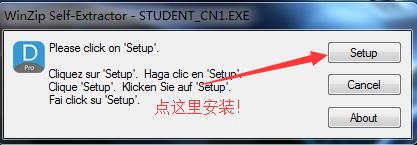
6.点击桌面
student进入界面,
7.最后一步,用账号登陆点击需要安装的课程
前面没有锁
的就是你可以下载的级别!
最后比较的重要可以看下PS:
如图,china-1服务器如果显示不对,关闭窗口按住ctrl打开图标手动更改成CHINA-1




































 98
98











 被折叠的 条评论
为什么被折叠?
被折叠的 条评论
为什么被折叠?








